Miracast® は、スマートフォンもしくはタブレットの画面を、後席ディスプレイ画面に表示したり、音声を再生する機能です。本機とデバイスはWi-Fi®接続(P2P モード)で通信します。
Miracast® 操作画面を表示するにはオーディオソース選択画面で“Rear-Miracast™”を選択します。(→ソースを選択する)
Miracast® は、スマートフォンもしくはタブレットの画面を、後席ディスプレイ画面に表示したり、音声を再生する機能です。本機とデバイスはWi-Fi®接続(P2P モード)で通信します。
Miracast® 操作画面を表示するにはオーディオソース選択画面で“Rear-Miracast™”を選択します。(→ソースを選択する)
Wi-Fi®、Miracast®はWi-Fi Alliance®の登録商標です。
本機能はベストエフォート型の機能です。
Miracast®は機器によって、“スクリーンミラーリング”、“メディアアウトプット”などと表示されることがあります。
ハンズフリーやBluetoothオーディオなどBluetooth通信を使用するソースとWi-Fi®通信を使用するソースは干渉するため、同時に視聴することはできません。例えば、前席オーディオシステムでBluetoothオーディオをお聞きになっているとき、後席ディスプレイではRear-Miracast®を視聴できません。
Bluetoothオーディオ、Apps、ハンズフリー着信などでBluetooth通信を使用する場合、後席のWi-Fi®通信は切断されるため“Rear-Miracast™”を利用できません。
Miracast®はBluetoothと同じ2.4GHz帯の電波を使った無線通信をします。利用環境によっては電波干渉などにより、相互に影響をあたえ、画像の乱れや音途切れが発生するときがあります。
Wi-Fi®ネットワーク接続(→Wi-Fi®通信設定をする)を“する”にしていると、Wi-Fi®ネットワーク接続の通信と、Miracast® の通信の相互に影響をあたえ、画像乱れや音途切れが発生するときがあります。その場合、Wi-Fi®ネットワーク接続を“しない”にすると影響を軽減することができます。
Miracast®機能をサポートするAndroidスマートフォンとタブレットでご使用できます。
ご利用の機器のMiracast®対応状況については、機器に添付の取扱説明書などでご確認ください。
本機との対応状況については、Miracast®機能動作確認済み携帯電話一覧(https://g-book.com/pc/etc/faq/mobile/n/top.html)でご確認ください。
動作確認は、一定の条件下で確認したものであり、スマートフォン側の設定条件等により、同じ機種であっても接続できないことがあるため、すべての端末について結果を保証するものではありません。
予告なく情報が変更になる場合がありますので、予めご了承ください。
本動作確認は一部のスマートフォンに対して行ったものであり、本書に掲載されていないスマートフォン等(格安SIM含む)については動作確認を行っておりません。
本確認結果は特に本機とスマートフォンの接続に関するものであり、通話品質、データの通信能力、アプリの動作等、携帯電話全ての機能を評価保証するものではありません。
iOS端末(iPhone 等)には対応していません。
Miracast®は、接続する機器によって画面に表示される機能名称が異なる場合があります。お使いの機器の仕様に関しては、各機器メーカーへお問い合わせください。
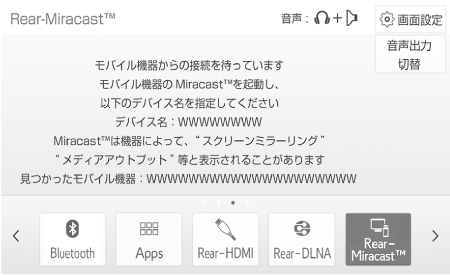
後席ディスプレイに表示されているデバイス名を選択してください。
機器の操作については、機器に添付の取扱説明書でご確認ください。
次のようなときは、Miracast® の再生を停止します。
Miracast® 対応機器で、Miracast® 機能を終了したとき
リヤシートエンターテインメントシステム側で切断の操作をしたとき(→Miracast® の接続を切る)
他のオーディオソースを選択したとき
Miracast®接続中は、後席ディスプレイを直接タッチすることで、接続機器を操作することができます。
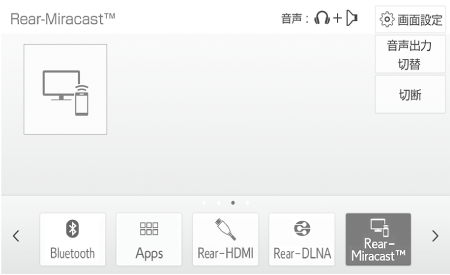
合わせて見られているページ